摘要:我认为有以下方法:1、找到之前记录WiFi密码的设备。2、通过路由器管理界面来获取WiFi密码。3、重置WiFi设备上的密码。
我认为有以下方法:
1、找到之前记录WiFi密码的设备。
2、通过路由器管理界面来获取WiFi密码。
3、重置WiFi设备上的密码。
如果使用的是华为路由器,请按以下方法解决:
1,记得路由器的登录密码,查看Wi-Fi 密码方法
方式一:通过智慧生活 App 设置
1、将手机/平板连接到路由器的 Wi-Fi,打开智慧生活 App,登录华为帐号。
提示:若您希望远程设置路由器,无需连接路由器的 Wi-Fi,使用首次配置该路由器时绑定的华为帐号远程登录智慧生活 App 即可。
2、在首页点击您需要设置的路由器卡片,进入路由器管理界面。
3、点击查看更多 Wi-Fi 管理 Wi-Fi 设置(或网络 Wi-Fi 管理 Wi-Fi 设置)。
4、修改 Wi-Fi 的名称和密码,点击右上角的√即可生效。修改后,手机/平板等设备需重新连接路由器新 Wi-Fi 名称并输入新 Wi-Fi 密码。点击 Wi-Fi 管理卡片下的二维码,即可查看 Wi-Fi 的名称和密码等信息,可扫描二维码一键连接 Wi-Fi,推荐通过手机控制中心(从屏幕顶部右侧下滑) 扫一扫扫码直连。
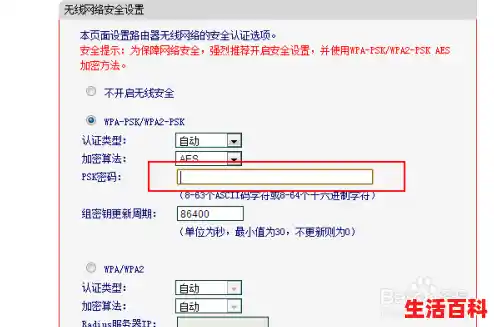
方式二:通过 Web 管理界面设置
1、将设备连接路由器:
手机、平板:连接路由器的 Wi-Fi;
电脑:连接路由器的 Wi-Fi,或者用网线连接电脑的网口和路由器的 LAN 口(若路由器网口有 WAN/LAN 标识,则无需区分 WAN 口和 LAN 口)。
2、在浏览器地址栏中输入 192.168.3.1 登录路由器 Web 管理界面。若使用手机/平板连接路由器的 Wi-Fi,请点击页面右上角三点图标切换成电脑版后,再进行如下操作。
3、点击我的 Wi-Fi,修改 Wi-Fi 的名称和密码,并验证当前登录密码,点击保存即可生效,修改后,手机/平板等设备需重新连接路由器新 Wi-Fi 名称并输入新 Wi-Fi 密码。
提示:
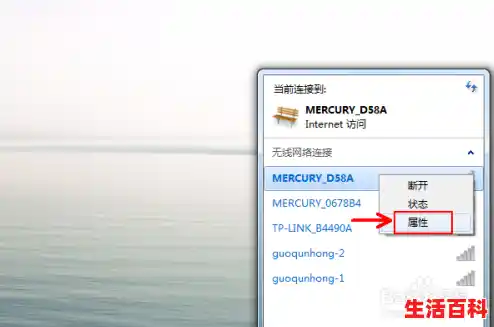
若关闭 5G 优选(或三频优选),您可以分别设置 2.4GHz Wi-Fi 和 5GHz Wi-Fi 的名称和密码,设置后,请点击右上角的 √保存。
也可以勾选将 Wi-Fi 密码作为路由器的登录密码,使路由器的登录密码与 Wi-Fi 密码相同。
部分路由器 Wi-Fi 名称不支持修改为路由器底部默认的 Wi-Fi 名称,请以实际界面提示为准。
部分已配置完成且正常使用的路由器,升级版本后,若修改 WI-FI 配置,需同步修改 Wi-Fi 名称,不能使用默认 Wi-Fi 名称。
2,忘记路由器的登录密码,设置Wi-Fi 密码方法
需要先将路由器恢复出厂设置,这时路由器的原有配置将丢失,您需要重新配置后才能上网,配置的过程中您可以设置全新的 Wi-Fi 密码。
仍然无法解决问题?
如果以上方法仍未解决您的问题或者操作中遇到困难,请您致电华为客户服务热线950800详细咨询,我们将竭诚为您服务,祝您生活愉快!